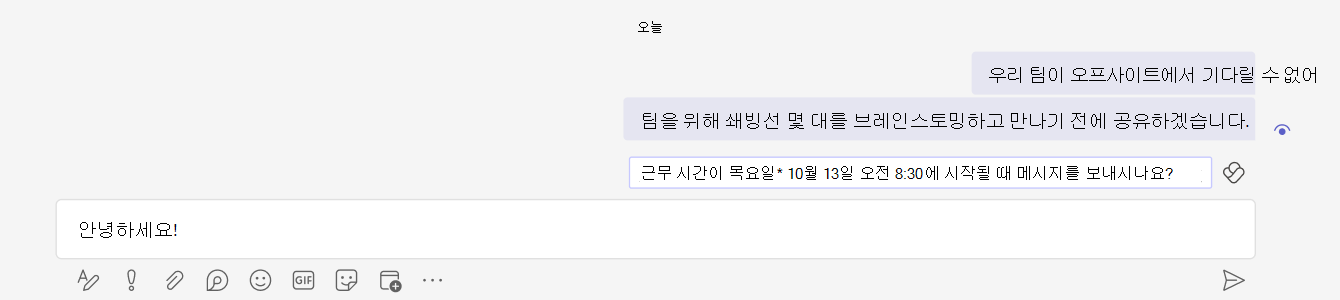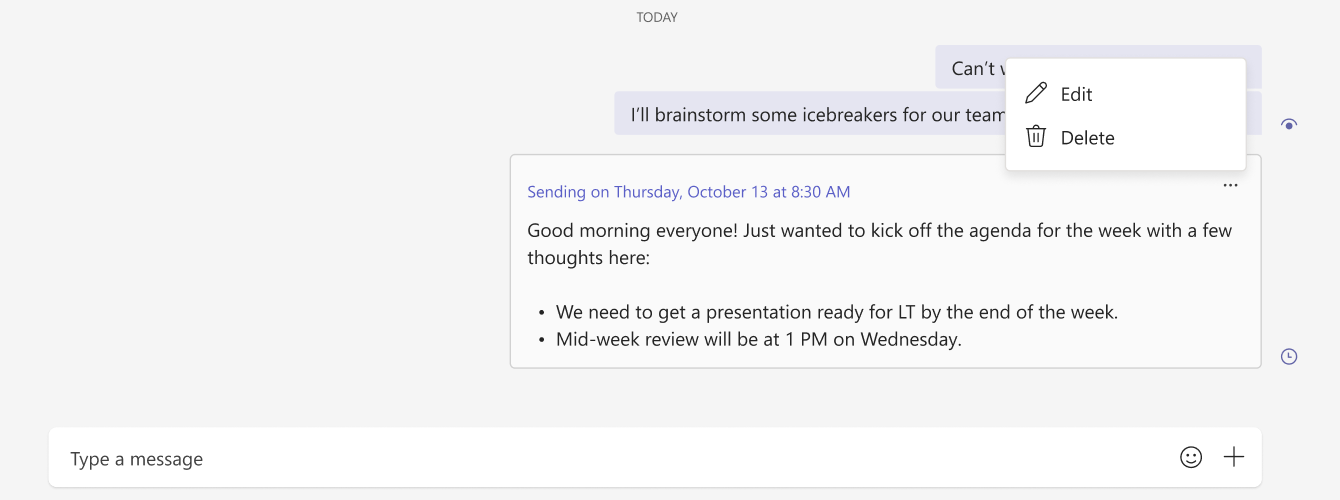Teams 채팅에서 제안 보내기 예약
참고: Windows, Mac 또는 웹에서 Teams 앱을 사용하여 Viva Insights 구독을 사용하는 사용자에게 적용됩니다.
근무 시간 동안 동료와 통신할 수 있도록 Viva Insights 시간 후에 도착할 수 있는 채팅을 보내는 시간을 제안합니다.
제안을 받을 때
일대일 채팅에서 다른 사람에게 메시지를 보내고 근무 시간 외에 다른 사람에게 메시지를 보내는 경우 나중에 메시지를 보내라는 제안을 받을 수 있습니다.
다음과 같은 경우 제안을 받지 못합니다.
-
자신에게 메시지를 보냅니다.
-
중요하거나 긴급한 것으로 표시된 메시지 보내기
-
받는 사람의 근무 시간 전 30분 동안 메시지를 작성합니다.
팁: 채팅을 예약해야 하지만 제안을 받지 못합니까? Teams에서 채팅 메시지 예약의 지침에 따라 채팅을 예약합니다.
채팅 배달 예약
-
텍스트 입력 상자 위의 제안을 선택합니다.
-
필요한 경우 다음을 변경합니다.
-
메시지가 전송되는 시기를 변경하려면 확인 메시지의 드롭다운 메뉴를 사용합니다.
-
메시지를 아직 예약할 준비가 되지 않았거나 일부 편집이 필요한 경우 닫기를 선택합니다.
-
메시지 보내기를 예약하지 않으려면 예약된 시간 취소를 선택합니다.
-
-
채팅의 보내기 아이콘을 선택하여 예약된 메시지를 보냅니다. Viva Insights 예약된 날짜와 시간에 채팅 메시지를 자동으로 전달합니다.
예약된 채팅 편집 또는 삭제
예약된 채팅을 편집해야 하는 경우:
-
메시지의 오른쪽 위 모서리에 있는 타원(...)을 선택합니다.
-
편집을 선택합니다.
-
메시지를 편집합니다.
-
키보드에서 Enter 키를 누르거나 텍스트 입력 상자 아래의 확인 표시를 선택하여 변경 내용을 저장합니다.
예약된 시간에 메시지가 자동으로 전송됩니다. 메시지가 보내는 예약된 시간을 업데이트해야 하는 경우 채팅 배달 예약의 2단계를 참조하세요.
예약된 채팅을 보내기 전에 삭제해야 하는 경우 메시지의 오른쪽 위 모서리에 있는 타원(...)을 선택합니다. 그런 다음, 삭제를 선택합니다. Viva Insights 메시지를 보내지 않습니다.